
さまざまな業務システムを利用していると、さまざまなトラブルが発生しますが、その中の一つに、データベース接続障害により管理ソフトウェアにログインできなくなるという、非常に厄介でありがちな問題があります
一般的なビジネス システムでは SQL データベースが使用されます。ここでは、SQL データベースの接続に失敗する原因と解決策をまとめます:
##原因 1: ログイン アカウント、パスワード、サーバー名、データベース名ログインエラーのため接続できません 入力内容が正しいかよくご確認ください 正しく入力されていれば、ほとんどの場合解決できます。 解決策: 使用しているソフトウェアがデータベースに接続できない場合、通常はサーバー名に問題があり、サーバー名を変更することで問題を解決できます。データベースがこのマシンにインストールされている場合は、サーバー名を「.」または「(ローカル)」に置き換えることができ、LAN 内の別のコンピューターにデータベースがインストールされている場合は、IP アドレスをサーバー名として使用できます。 理由 2: SQL サーバーが正しくインストールされていない場合、データベース接続に接続できません。データベースのインストール後、SQL サービス マネージャーが開始されていない場合は、サービスにアクセスする必要があります。それを始めるために。 解決策: SQL データベースのインストールに失敗した場合、再度再インストールすると、インストールが完了せず、インストールがハングアップしているというメッセージが表示されることがあります。解決策は、レジストリ エディターを開き、HKEY_LOCAL_MACHINE\SYSTEM\CurrentControlSet\Control\Session Manager で PendingFileRenameOperations プロジェクトを見つけて削除することです。 Windows ユーザー名またはパスワードを変更すると、SQL サービス マネージャーが起動しません。解決策は、コントロール パネルのサービスに移動して起動を変更することです。具体的には、[スタート]、[設定]、[コントロール パネル]、[管理ツール]、[サービス] の順にクリックし、MS SQL SERVER サービスを見つけて右クリックし、[プロパティ] をクリックします。 -- >ログイン -->サービスを開始するためのアカウントとパスワードを変更します。 原因 3: アクセス許可の問題によりデータベースに接続できません。解決策は、コンピューターのセキュリティ保護制限、SQL Server のセキュリティ設定、およびオペレーティング システムのセキュリティ制限を検出することです。 解決策: ファイアウォールまたはウイルス対策ソフトウェアを一時的にオフにして、これらのソフトウェアのセキュリティ設定が原因かどうかを確認できます。 SQL Server セキュリティ設定: Enterprise Manager を開きます --> SQL Server グループを展開します --> サーバー名を右クリックします --> プロパティをクリックします --> SQL Server プロパティで --> ; [セキュリティ] で、[認証] を [SQL Server および Windows で] として選択します; SQL サーバーが Windows XP システムを使用している場合、ワークステーション コンピュータがデータベースに接続できない場合は、同一の WINDOWS ユーザーを作成できます。各ワークステーションのアカウントとパスワード原因 4: 原因: ネットワーク接続に障害があります;解決策: ネットワークに障害がないか確認してください。以上がPHPデータベース接続失敗の理由と解決策の詳細内容です。詳細については、PHP 中国語 Web サイトの他の関連記事を参照してください。
 深入理解MySQL索引优化器工作原理Nov 09, 2022 pm 02:05 PM
深入理解MySQL索引优化器工作原理Nov 09, 2022 pm 02:05 PM本篇文章给大家带来了关于mysql的相关知识,其中主要介绍了关于索引优化器工作原理的相关内容,其中包括了MySQL Server的组成,MySQL优化器选择索引额原理以及SQL成本分析,最后通过 select 查询总结整个查询过程,下面一起来看一下,希望对大家有帮助。
 sybase是什么数据库Sep 22, 2021 am 11:39 AM
sybase是什么数据库Sep 22, 2021 am 11:39 AMsybase是基于客户/服务器体系结构的数据库,是一个开放的、高性能的、可编程的数据库,可使用事件驱动的触发器、多线索化等来提高性能。
 visual foxpro数据库文件是什么Jul 23, 2021 pm 04:53 PM
visual foxpro数据库文件是什么Jul 23, 2021 pm 04:53 PMvisual foxpro数据库文件是管理数据库对象的系统文件。在VFP中,用户数据是存放在“.DBF”表文件中;VFP的数据库文件(“.DBC”)中不存放用户数据,它只起将属于某一数据库的 数据库表与视图、连接、存储过程等关联起来的作用。
 数据库系统的构成包括哪些Jul 15, 2022 am 11:58 AM
数据库系统的构成包括哪些Jul 15, 2022 am 11:58 AM数据库系统由4个部分构成:1、数据库,是指长期存储在计算机内的,有组织,可共享的数据的集合;2、硬件,是指构成计算机系统的各种物理设备,包括存储所需的外部设备;3、软件,包括操作系统、数据库管理系统及应用程序;4、人员,包括系统分析员和数据库设计人员、应用程序员(负责编写使用数据库的应用程序)、最终用户(利用接口或查询语言访问数据库)、数据库管理员(负责数据库的总体信息控制)。
 microsoft sql server是什么软件Feb 28, 2023 pm 03:00 PM
microsoft sql server是什么软件Feb 28, 2023 pm 03:00 PMmicrosoft sql server是Microsoft公司推出的关系型数据库管理系统,是一个全面的数据库平台,使用集成的商业智能(BI)工具提供了企业级的数据管理,具有使用方便可伸缩性好与相关软件集成程度高等优点。SQL Server数据库引擎为关系型数据和结构化数据提供了更安全可靠的存储功能,使用户可以构建和管理用于业务的高可用和高性能的数据应用程序。
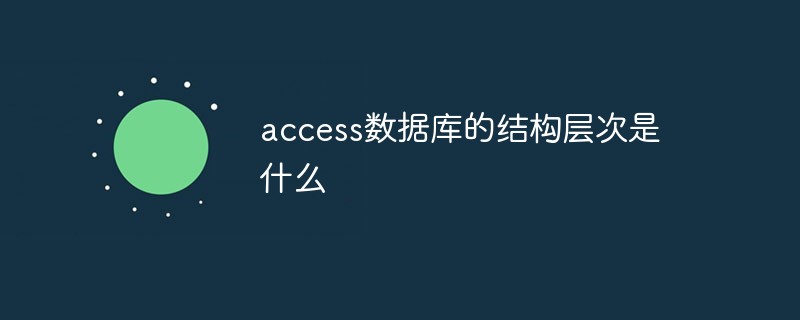 access数据库的结构层次是什么Aug 26, 2022 pm 04:45 PM
access数据库的结构层次是什么Aug 26, 2022 pm 04:45 PM结构层次是“数据库→数据表→记录→字段”;字段构成记录,记录构成数据表,数据表构成了数据库。数据库是一个完整的数据的记录的整体,一个数据库包含0到N个表,一个表包含0到N个字段,记录是表中的行。
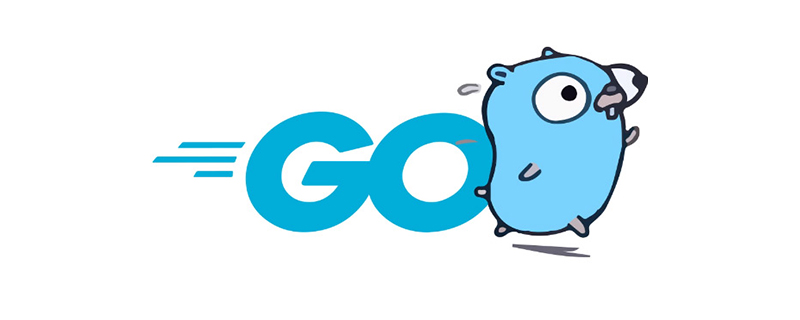 go语言可以写数据库么Jan 06, 2023 am 10:35 AM
go语言可以写数据库么Jan 06, 2023 am 10:35 AMgo语言可以写数据库。Go语言和其他语言不同的地方是,Go官方没有提供数据库驱动,而是编写了开发数据库驱动的标准接口,开发者可以根据定义的接口来开发相应的数据库驱动;这样做的好处在于,只要是按照标准接口开发的代码,以后迁移数据库时,不需要做任何修改,极大方便了后期的架构调整。
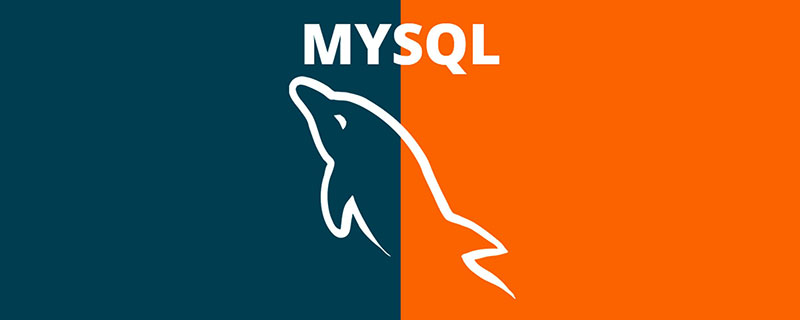 mysql查询慢的因素除了索引,还有什么?Jul 19, 2022 pm 08:22 PM
mysql查询慢的因素除了索引,还有什么?Jul 19, 2022 pm 08:22 PMmysql查询为什么会慢,关于这个问题,在实际开发经常会遇到,而面试中,也是个高频题。遇到这种问题,我们一般也会想到是因为索引。那除开索引之外,还有哪些因素会导致数据库查询变慢呢?


ホットAIツール

Undresser.AI Undress
リアルなヌード写真を作成する AI 搭載アプリ

AI Clothes Remover
写真から衣服を削除するオンライン AI ツール。

Undress AI Tool
脱衣画像を無料で

Clothoff.io
AI衣類リムーバー

AI Hentai Generator
AIヘンタイを無料で生成します。

人気の記事

ホットツール

MinGW - Minimalist GNU for Windows
このプロジェクトは osdn.net/projects/mingw に移行中です。引き続きそこでフォローしていただけます。 MinGW: GNU Compiler Collection (GCC) のネイティブ Windows ポートであり、ネイティブ Windows アプリケーションを構築するための自由に配布可能なインポート ライブラリとヘッダー ファイルであり、C99 機能をサポートする MSVC ランタイムの拡張機能が含まれています。すべての MinGW ソフトウェアは 64 ビット Windows プラットフォームで実行できます。

Safe Exam Browser
Safe Exam Browser は、オンライン試験を安全に受験するための安全なブラウザ環境です。このソフトウェアは、あらゆるコンピュータを安全なワークステーションに変えます。あらゆるユーティリティへのアクセスを制御し、学生が無許可のリソースを使用するのを防ぎます。

SAP NetWeaver Server Adapter for Eclipse
Eclipse を SAP NetWeaver アプリケーション サーバーと統合します。

SublimeText3 英語版
推奨: Win バージョン、コードプロンプトをサポート!

mPDF
mPDF は、UTF-8 でエンコードされた HTML から PDF ファイルを生成できる PHP ライブラリです。オリジナルの作者である Ian Back は、Web サイトから「オンザフライ」で PDF ファイルを出力し、さまざまな言語を処理するために mPDF を作成しました。 HTML2FPDF などのオリジナルのスクリプトよりも遅く、Unicode フォントを使用すると生成されるファイルが大きくなりますが、CSS スタイルなどをサポートし、多くの機能強化が施されています。 RTL (アラビア語とヘブライ語) や CJK (中国語、日本語、韓国語) を含むほぼすべての言語をサポートします。ネストされたブロックレベル要素 (P、DIV など) をサポートします。

ホットトピック
 7442
7442 15
15 1371
1371 52
52


